Ổ cứng thể rắn (SSD) nhanh hơn, ổn định hơn và tiêu thụ ít điện hơn so với ổ cứng truyền thống (HDD). Nhưng SSD không hoàn hảo và có thể hỏng trước tuổi thọ dự kiến từ bảy đến mười năm.
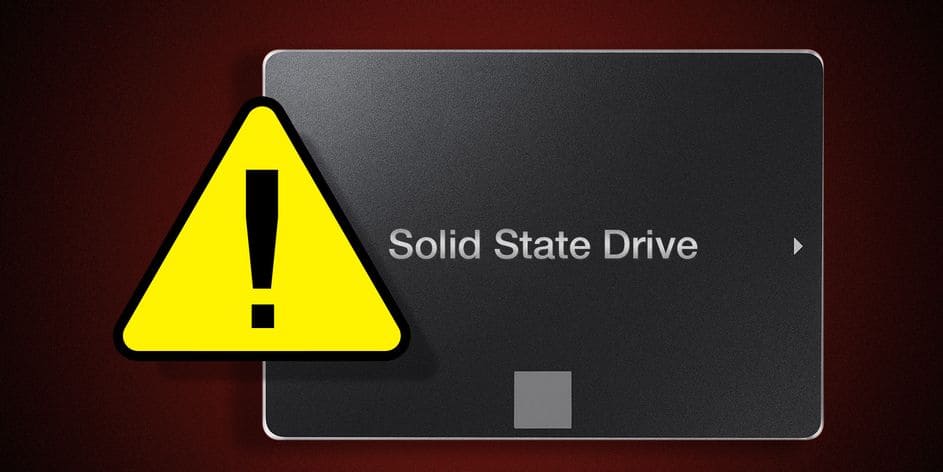
Tốt nhất là bạn nên chuẩn bị cho tình huống xấu nhất. Nếu bạn biết cách nhận biết ổ SSD có bị lỗi hay không và cách bảo vệ mình, bạn sẽ không phải là nạn nhân của các sự cố liên quan đến SSD.
Tại sao SSD lại bị lỗi?
Không giống như trong ổ cứng HDD, không có đĩa chuyển động vật lý trong ổ SSD, vì vậy nó không bị các vấn đề về đĩa cứng cũ. Tuy nhiên, trong SSD còn có rất nhiều thành phần khác cũng dễ hỏng không kém.
SSD yêu cầu một tụ điện và bộ nguồn, rất dễ bị hư — đặc biệt là trong trường hợp mất điện đột ngột. Trên thực tế, trong trường hợp mất điện, ổ SSD cũng có khả năng làm hỏng dữ liệu hiện có, ngay cả khi bản thân ổ không bị lỗi hoàn toàn.
Một vấn đề khác có thể xảy ra với SSD là chúng có chu kỳ đọc/ghi hạn chế, một vấn đề tồn tại với tất cả các loại bộ nhớ flash.
Tuổi thọ SSD sẽ kéo dài trung bình nhiều năm, có thể lâu hơn nhiều so với mức bạn cần, vì vậy bạn không nên lo lắng về điều này. Trên thực tế, nếu bạn đã mua một ổ SSD trong vài năm trở lại đây, thì nghiên cứu đã chỉ ra rằng các ổ SSD mới ít bị các vấn đề đọc/ghi này hơn những ổ cũ.
Dù bằng cách nào, chu kỳ đọc/ghi vẫn sẽ ảnh hưởng đến việc bạn có thể ghi dữ liệu vào SSD của mình hay không. Vì bạn vẫn có thể đọc dữ liệu của mình nên tất cả dữ liệu đó đều có thể được truy xuất. Tuy nhiên, mình nghĩ là bạn vẫn muốn biết khi nào SSD gần hết tuổi thọ để có thể nâng cấp.
Cách kiểm tra tình trạng của ổ SSD
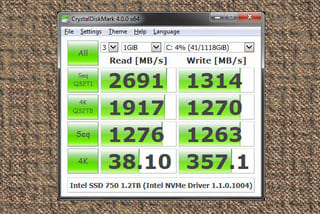
Ổ cứng hoạt động liên tục là một cách dễ dàng để biết liệu nó có bị lỗi hay không. Tuy nhiên, không giống như ổ cứng HDD, ổ SSD sẽ không phát ra tiếng ồn để báo cho bạn biết rằng có điều gì đó không ổn.
Cách dễ dàng và đáng tin cậy nhất để tìm hiểu xem ổ đĩa của bạn có chạy trơn tru hay không là cài đặt phần mềm kiểm tra và âm thầm theo dõi lỗi. Người dùng Windows có thể muốn dùng thử CrystalDiskMark, người dùng macOS có thể xem qua Smart Reporter Lite, trong khi Hard Disk Sentinel sẽ tốt hơn cho Linux.
Ngoài ra, đây là một số dấu hiệu cần chú ý, các triệu chứng của ổ đĩa xấu và những gì bạn có thể làm với nó.
1. Các lỗi liên quan đến các khối không hợp lệ

Cũng giống như bad sector trên HDD, có những khối xấu trên SSD. Đây thường là một tình huống trong đó máy tính cố gắng đọc hoặc lưu một tệp, nhưng nó mất một thời gian dài bất thường và kết thúc không thành công, vì vậy hệ thống cuối cùng đưa ra một thông báo lỗi.
Các triệu chứng phổ biến của khối xấu là:
- Không thể đọc hoặc ghi tệp vào ổ cứng.
- PC/hệ thống tệp của bạn cần được sửa chữa.
- Các ứng dụng đang hoạt động thường bị treo.
- Lỗi thường xuyên khi di chuyển tệp.
- Nói chung chạy chậm, đặc biệt là khi truy cập các tệp lớn.
Trong trường hợp bạn thấy bất kỳ triệu chứng nào trong số này, cách tốt nhất là chạy phần mềm giám sát ổ đĩa và kiểm tra xem có bất kỳ vấn đề vật lý nào với ổ đĩa của bạn hay không. Nếu có, hãy sao lưu các tệp của bạn ngay lập tức và bắt đầu mua một ổ SSD mới đi nhé :v.
2. Không thể đọc hoặc ghi file
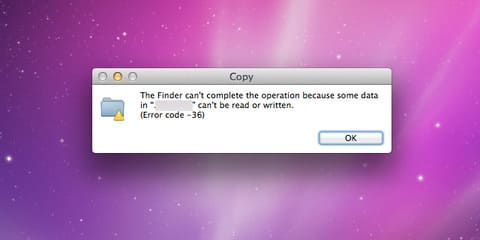
Có hai cách mà một khối xấu có thể ảnh hưởng đến tệp của bạn:
- Hệ thống phát hiện khối xấu trong khi ghi dữ liệu vào ổ đĩa và do đó từ chối ghi dữ liệu.
- Hệ thống phát hiện khối xấu sau khi dữ liệu đã được ghi và do đó từ chối đọc dữ liệu đó.
Trong trường hợp đầu tiên, dữ liệu của bạn chưa bao giờ được ghi, vì vậy nó không bị hỏng. Thông thường, hệ thống sẽ giải quyết nó một cách tự động. Trong trường hợp không xảy ra, bạn có thể khắc phục sự cố này bằng cách cố gắng lưu tệp ở một vị trí khác hoặc bằng cách sao chép tệp vào đám mây, khởi động lại máy tính của bạn, sau đó lưu lại vào ổ đĩa của bạn.
Rất tiếc, trong trường hợp thứ hai, dữ liệu của bạn không thể dễ dàng truy xuất được. Bạn có thể thử một số phương pháp để khôi phục dữ liệu từ ổ SSD bị lỗi, nhưng đừng hy vọng nhiều. Thường thì dữ liệu được ghi trên các khối xấu đều biến mất.
3. Hệ thống tệp cần sửa chữa
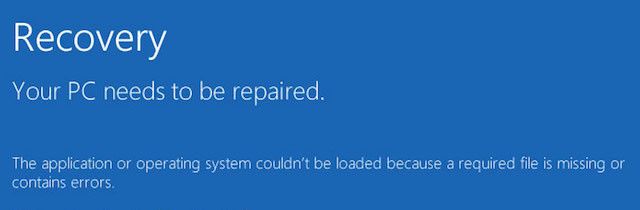
Bạn đã bao giờ thấy một thông báo lỗi như thế này bật lên trên màn hình của bạn, trên Windows hoặc macOS chưa? Đôi khi điều này có thể xảy ra đơn giản vì không tắt máy tính của bạn đúng cách. Tuy nhiên, đó cũng có thể là dấu hiệu cho thấy SSD của bạn đang phát triển các khối lỗi hoặc có vấn đề ở cổng kết nối.
Rất may, việc giải quyết rất dễ dàng. Windows, macOS và Linux được tích hợp sẵn các công cụ sửa chữa hệ thống tệp bị hỏng. Khi gặp lỗi như vậy, mỗi hệ điều hành sẽ nhắc bạn chạy công cụ tương ứng của chúng, vì vậy hãy làm theo các bước và sửa chữa hệ thống tệp.
Có khả năng mất một số dữ liệu trong quá trình này và việc khôi phục dữ liệu có thể khó khăn. Đó là một lý do chính đáng khác để bạn sao lưu tất cả các tệp của bạn theo định kỳ.
4. Sự cố thường xuyên trong quá trình khởi động
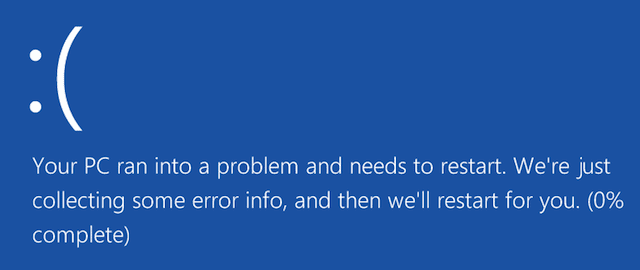
Nếu PC của bạn gặp sự cố trong quá trình khởi động nhưng hoạt động tốt sau khi nhấn nút reset một vài lần, thì có khả năng là do ổ đĩa của bạn. Đó có thể là một khối bị lỗi hoặc dấu hiệu của một ổ đĩa sắp chết, vì vậy tốt nhất bạn nên sao lưu dữ liệu của mình trước khi mất bất kỳ dữ liệu nào.
Để kiểm tra xem đó có phải là do ổ đĩa hay không, hãy tải xuống và chạy một trong các công cụ chẩn đoán đã nói ở trên. Nếu bạn đã sao lưu dữ liệu của mình, bạn cũng có thể thử định dạng ổ đĩa của mình và cài đặt lại hệ điều hành.
5. Ổ cứng chuyển sang chế độ chỉ đọc

Nó không phải là phổ biến, nhưng một số người dùng đã gặp phải vấn đề này. SSD của bạn có thể từ chối cho phép bạn thực hiện bất kỳ hoạt động nào yêu cầu nó ghi dữ liệu vào ổ đĩa. Tuy nhiên, nó vẫn có thể hoạt động ở chế độ chỉ đọc. Đối với tất cả các mục đích sử dụng, ổ đĩa này dường như đã chết, nhưng dữ liệu của bạn vẫn có thể được phục hồi!
Trước khi vứt bỏ ổ SSD mà bạn cho rằng đã hỏng, hãy thử kết nối nó dưới dạng ổ cứng ngoài hoặc ổ cứng phụ với một máy tính khác. Đảm bảo rằng bạn không khởi động hệ điều hành từ SSD; bạn cần sử dụng ổ đĩa chính của máy tính cho việc đó.
Trong trường hợp SSD vẫn hoạt động ở chế độ chỉ đọc, bạn vẫn có thể truy xuất tất cả các tệp của mình trước khi xóa SSD một cách an toàn.
Cách kéo dài tuổi thọ của ổ SSD
Nếu SSD của bạn sắp hỏng hoặc nếu bạn đã sở hữu một ổ SSD trong hơn 5 năm, thì điều an toàn nhất bạn nên làm là bắt đầu mua một ổ SSD khác. Trong khi đó, bạn có thể làm một số điều để kéo dài tuổi thọ của SSD:
- Tránh nhiệt độ quá cao ảnh hưởng đến ổ đĩa. Đảm bảo làm mát tốt trong PC của bạn.
- Tránh mất điện và mọi dao động điện.
- Giải phóng thêm một số dung lượng trên SSD của bạn để nó có thể di chuyển dữ liệu từ các khối xấu.
Ngoài ra, bạn cũng có thể xem qua ưu và nhược điểm của các loại ổ cứng khác tại đây.
Xem Them Chi Tiet
Nhung Mon Do Cong Nghe Duoc Yeu Thich
Do Cong Nghe Phu Kien

0 nhận xét:
Đăng nhận xét